硬盘故障 硬盘消失故障解析及解决方法,帮你找回电脑丢失的硬盘
- 问答
- 2025-08-26 22:22:42
- 4
【硬盘惊魂夜?别慌,你的数据还有救!】 —— 一招教你找回“消失”的硬盘

📢 最新动态:截至2025年8月,微软Windows 11最新累积更新已修复部分NVMe硬盘突然“隐身”的BUG(没错,系统更新也能背锅!),如果你的硬盘突然玩消失,先别急着哭——
💥 故障现场还原: 电脑开机傻眼了:资源管理器里D盘/E盘神秘蒸发?磁盘管理里显示“未分配空间”?BIOS里硬盘时隐时现?甚至电脑直接卡在开机界面转圈圈…别慌!80%的“硬盘消失”事件其实都是虚惊一场。
🔍 先做三件事保平安(手把手急救指南): 1️⃣ 【重启大法好】→ 关机→拔掉电源线→长按开机键30秒放电→重新插电开机(静电和系统抽风经常搞鬼) 2️⃣ 【接口玄学】→ 拔插硬盘数据线+换SATA接口(SATA线老化是头号嫌疑犯!) 3️⃣ 【进BIOS蹲点】→ 开机狂按F2/Del键→查看硬盘是否在设备列表里玩闪现(只要BIOS能认出,九成能救!)

❗️ 注意:如果硬盘异响(咔咔声/哒哒声)、闻到焦味——立即断电!这是物理损坏,强求会彻底报废!
🛠️ 软件级修复技巧(数据安全第一!): ▸ 场景1:磁盘管理显示「未初始化」 → 千万不要点初始化!先用专业工具扫描(推荐DiskGenius免费版)尝试恢复分区表 ▸ 场景2:盘符突然失踪 → Win+R输入diskmgmt.msc→找到你的硬盘→右键【更改驱动器号】手动分配字母(系统更新后常见bug) ▸ 场景3:硬盘RAW格式无法访问 → 可能是文件系统损坏,用chkdsk H: /f命令修复(H替换为你的盘符)
💡 防丢硬盘终极奥义:
- 重要数据遵循“3-2-1法则”(3个副本+2种介质+1份离线备份)
- 避免硬盘工作时震动(尤其是机械硬盘!)
- 定期用CrystalDiskInfo查硬盘健康度(05/C5黄了立刻备份!)
- 电源别抠门!劣质电源供电不稳秒杀硬盘
🌟 最后真相: 多数“消失”的硬盘其实没真坏——可能是系统抽风、驱动冲突、供电不足甚至接触不良,保持冷静操作,你的学习资料/工作文件/游戏库存大概率能平安归来!
如果所有方法都无效…专业数据恢复公司或许能创造奇迹(但价格肉疼),硬盘有价,数据无价,备份备份备份!(说三遍!)
本文由 塞阳 于2025-08-26发表在【云服务器提供商】,文中图片由(塞阳)上传,本平台仅提供信息存储服务;作者观点、意见不代表本站立场,如有侵权,请联系我们删除;若有图片侵权,请您准备原始证明材料和公证书后联系我方删除!
本文链接:https://xdh.7tqx.com/wenda/742794.html

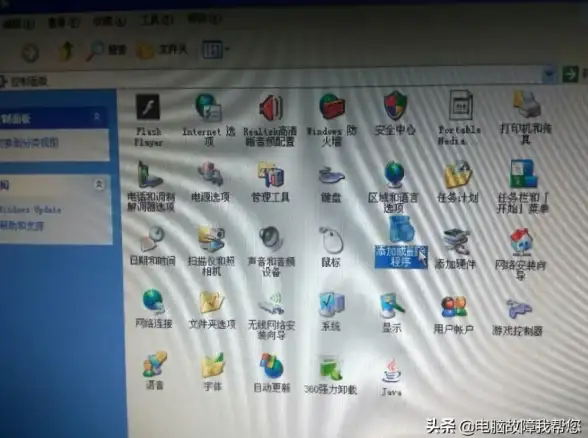







发表评论